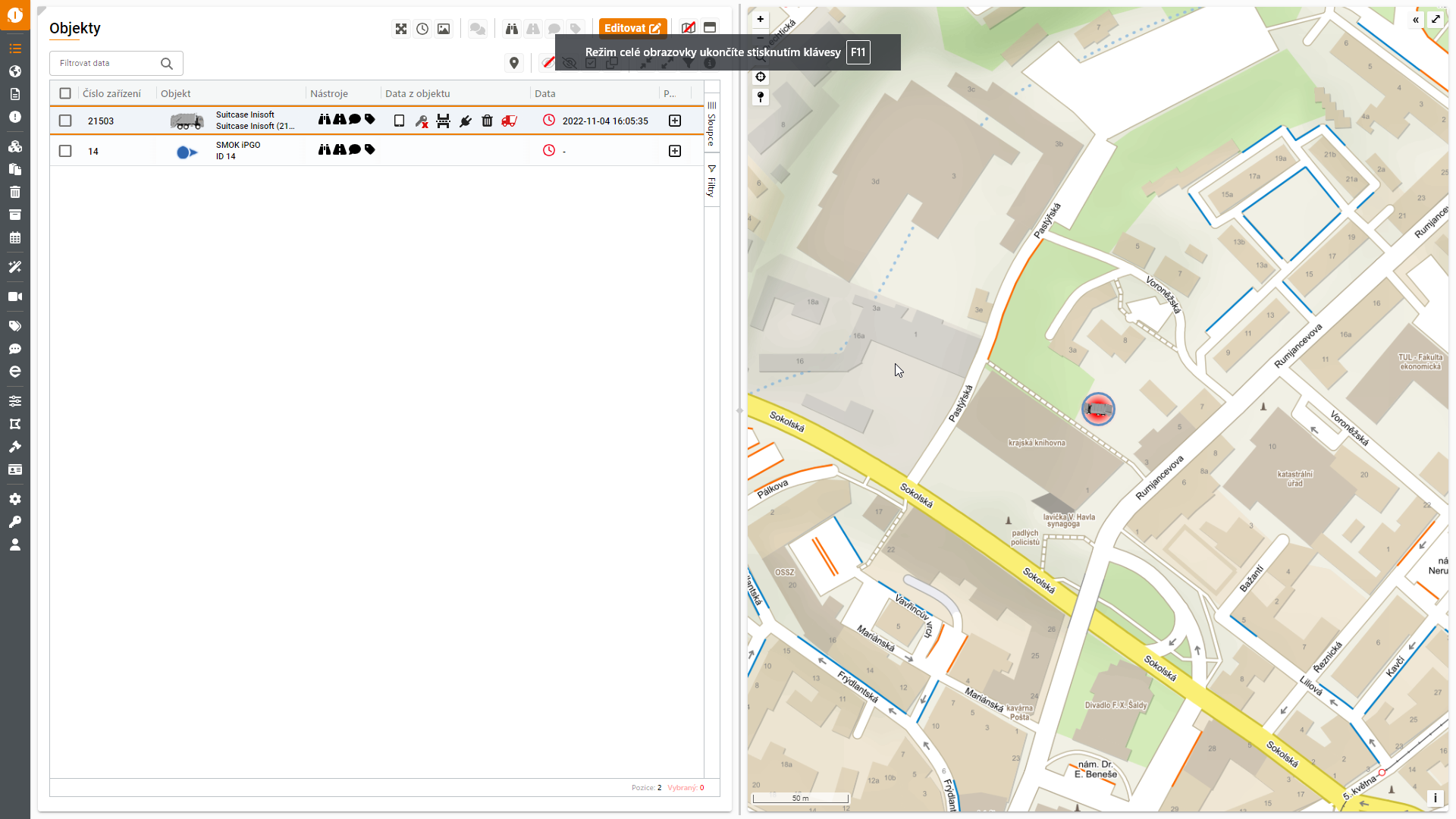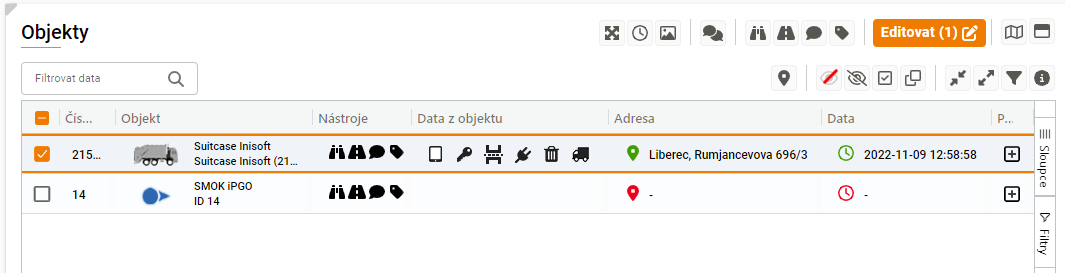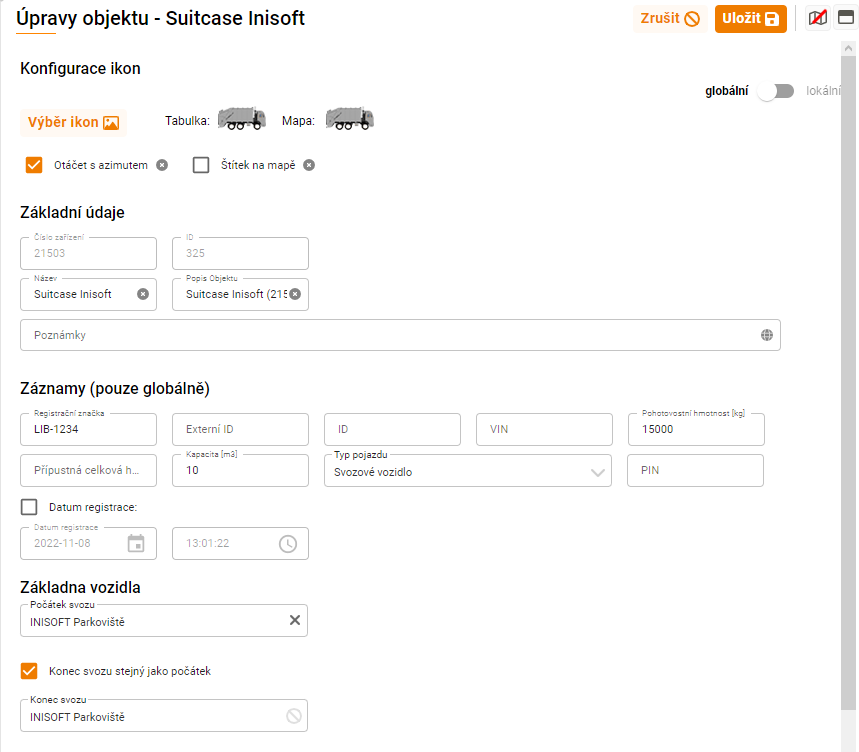Historie stránky
| Info | ||||||||||||||
|---|---|---|---|---|---|---|---|---|---|---|---|---|---|---|
| Panel | ||||||||||||||
| ||||||||||||||
Zde najdete číselník vozidel a senzorů (ať už jsou to senzory naplnění, GPS monitor pro velkokapacitní kontejner nebo například osobní GPS lokátory pracovníků). |
Obsah
| Obsah | ||
|---|---|---|
|
Seznam objektů
Okno je rozděleno v základním nastavení na dvě části, v levé je skutečný seznam objektů, v pravé se zobrazuje mapa s objekty, stanovišti a dalšími prvky.
Popis jednotlivých funkcí
...
Tyto funkce spustíte pro vybraný objekt.
U jednotlivých objektů lze kromě základních informací jako skupina, název či pozice, vyvolat ze sloupce Nástroje funkci sledování pozice (), vykreslení ujeté trasy (), zobrazení okna s popisem nad objektem v mapě () a zobrazení názvu objektu u ikony na mapě (). Ve sloupci Data z objektu se dle definice senzorů zobrazují ikony, které reagují na aktuální data ze senzorů. Sloupec Adresy převádí pozici GPS na nejbližší adresu z mapy. Sloupec Data zobrazuje čas poslední aktualizaci dat z objektu. Po rozkliknutí ikony ve sloupci Podrobnosti (nebo kliknutím na ikonu objektu) se zobrazí další dostupné informace ze senzorů objektu. Zobrazení těchto informací lze upravit pomocí administrátorského účtu v definici senzorů.
Editace objektu
...
Historie
Kliknutím na ikonu Historie dojde k zobrazení okna pro výběr časového období, za které bude historie pohybu generována. Současně můžete vybrat barvu, tloušťku a průhlednost vykreslené trasy.
Pokud na vozidle používáte modul Photobox, který je schopný zaznamenávat fotografie, lze k historii zároveň vybrat i kamery, které budou zobrazeny v přehledu záznamů.
Tlačitkem Načíst data dojde k zobrazení historie pohybu vybraného objektu. Pokud v historii vozidla vybereme záznam s konkrétní časovou značkou, dojde zároveň i k zobrazení fotografií s časovou značkou nejblíže k času vybrané události.
Fotografie
Pokud jsou Vaše vozidla vybavena modulem Photobox, lze zaznamenané fotografie zobrazovat i bez zobrazení historie vozidla. Kliknutím na ikonu fotografie vyvoláte okno pro výběr období. Zároveň lze vybrat konkrétní kamery, které budou zobrazeny v přehledu.
Tlačitkem Načíst data dojde k zobrazení historie obrazových záznamů z vybraných kamer ve spodní části hlavního okna.
.
Kliknutím na náhled dojde k zobrazení větších fotografií. Opětovným kliknutím na zvětšenou fotografii dojde k dalšímu zvětšení. Pomocí tlačítek dopředu a dozadu lze posouvat po zobrazených záznamech, tlačítko slouží k automatickému přehrávání záznamů, Tlačítko Zpět slouží k zavření zvětšeného záznamu. Tlačítkem Uložit uložíte aktuálně zobrazené záznamy do archivu ZIP.
Editace objektu
U vybraných objektů lze vybrat po kliknutí na tlačítko Editovat > Objekt měnit jejich parametry. Lze měnit ikonu zobrazovanou na mapě, název, popřípadě poznámku, ale lze definovat i registrační značku a VIN vozidla, či jeho pohotovostní a celkovou přípustnou hmotnost.
Na další záložce (ikona ) se , kapacitu, případně typ vozidla. V rámci nastavení objektu jde předdefinovat obvyklé počátky a konce svozu.
Tyto parametry lze nastavit lokálně pro přihlášeného uživatele nebo globálně pro všechny. Přepínání mezi pomocí přepínacího tlačítka v pravé horní části okna.
Tlačítko pro uložení úprav nad daným subjektem se nachází v pravé horní části okna. Najdete zde také možnost Zrušení bez uložení úprav.
Pod položkou Editovat > Senzory se nachází definice senzorů daného objektu, u kterých lze například definovat nastavit zobrazení informativních ikon ve sloupci Data z objektu, v podrobných informacích o objektu nebo v informativním popisu nad objektem v mapové části zobrazení. Tato funkcionalita může být viditelná pouze pro administrátorský účet.
Definice skupin objektů
Nad číselníkem objektů se dají vytvářet skupiny pro zpřehlednění seznamu objektů.
...